Bạn đã luôn tự hỏi làm thế nào bạn có thể thêm thông tin bổ sung vào bài viết hoặc bài đăng của mình bằng Elementor trên WordPress, chẳng hạn như lưu trữ dữ liệu tùy chỉnh của riêng bạn, sau đó sử dụng nó trên trang web của bạn, khi nào bạn muốn và theo cách bạn muốn?

Đừng lo lắng nữa, vì Trường tùy chỉnh nâng cao cung cấp cho bạn giải pháp.
Các trường tùy chỉnh trong WordPress? là gì
Các trường tùy chỉnh là các tính năng nâng cao của WordPress, hỗ trợ bạn thêm thông tin bổ sung vào các bài đăng hoặc bài viết nhất định trên trang web của mình. Thông tin bổ sung đó còn được gọi là 'siêu dữ liệu.' Các trường tùy chỉnh cho phép bạn tạo các tính năng động trên trang web của mình và thông tin này được thêm vào trang web của bạn dựa trên lĩnh vực trọng tâm của trang web.
Ví dụ: nếu bạn có trang web Thương mại điện tử bán các mặt hàng dành cho trẻ em từ 1-10 tuổi, bạn có thể muốn tạo các trường Tùy chỉnh để nhóm các mặt hàng của trẻ dựa trên độ tuổi của chúng.
Tạo trang web tuyệt vời
Với trình tạo trang miễn phí tốt nhất Elementor
Bắt đầu bây giờNói chung, dựa trên nhu cầu của trang web, bạn có thể muốn thêm các trường tùy chỉnh bổ sung.
Thêm các trường tùy chỉnh trong WordPress
Có nhiều cách để thêm các trường tùy chỉnh trong WordPress. Một trong số đó là tùy chọn trường tùy chỉnh mặc định có sẵn trong WordPress và một cách khác là sử dụng plugin.
Thêm các trường tùy chỉnh bằng chức năng tích hợp mặc định của WordPress
Hãy bắt đầu bằng cách xem xét cách chúng ta có thể thêm các trường tùy chỉnh từ trình chỉnh sửa WordPress mặc định. Trong trình chỉnh sửa WordPress mặc định, chúng tôi có thể thêm các trường tùy chỉnh vào bài đăng của mình khi chúng tôi chuyển đến tùy chọn màn hình, đó là ba dấu chấm dọc ở trên cùng bên phải màn hình của bạn. Sau khi nhấp vào tùy chọn màn hình, hãy nhấp vào tùy chọn ở dưới cùng.
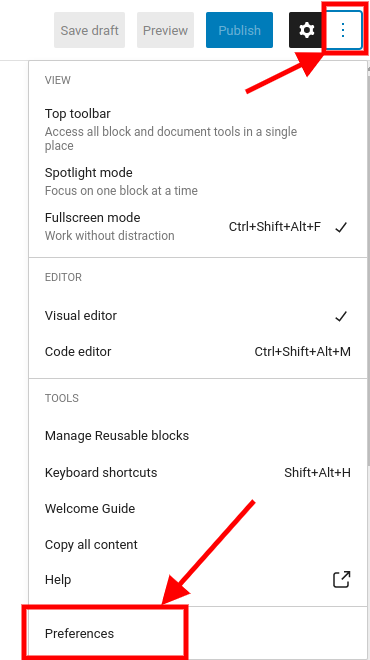
Sau khi nhấp vào tùy chọn, nhấp vào bảng điều khiển từ cửa sổ mới xuất hiện.
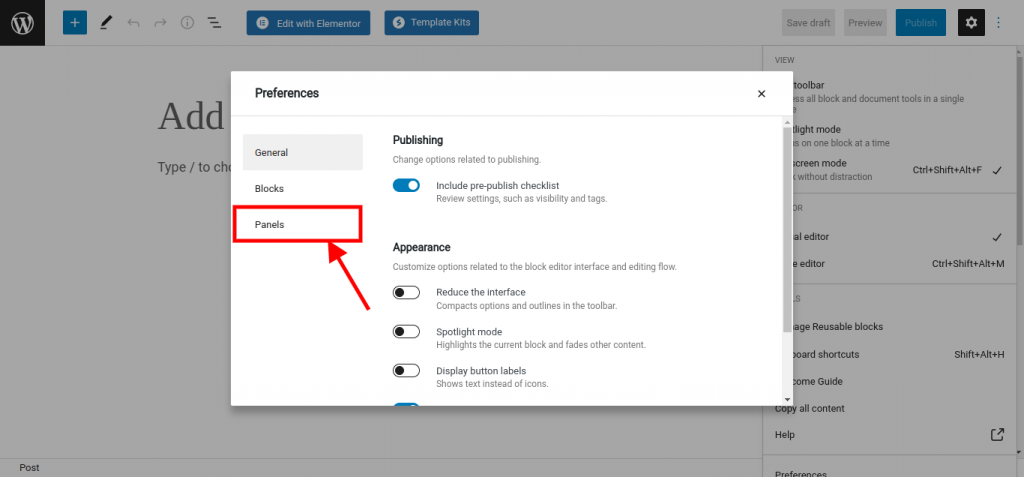
Sau khi nhấp vào 'bảng điều khiển', các tùy chọn khác sẽ xuất hiện trên màn hình với các nút chuyển đổi và trên bảng cuối cùng có chứa tiêu đề 'Bổ sung', ở đó bạn sẽ thấy tùy chọn 'trường tùy chỉnh' với nút chuyển đổi bên cạnh, bên trái để nó.
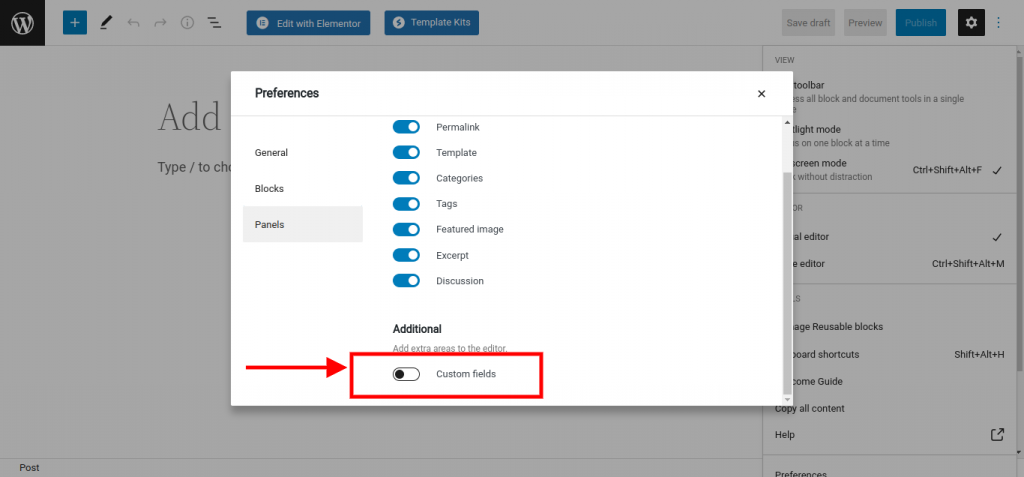
Sau khi bật nút chuyển đổi các trường tùy chỉnh, một nút khác sẽ xuất hiện và được viết trên đó là 'Bật tải lại &'.
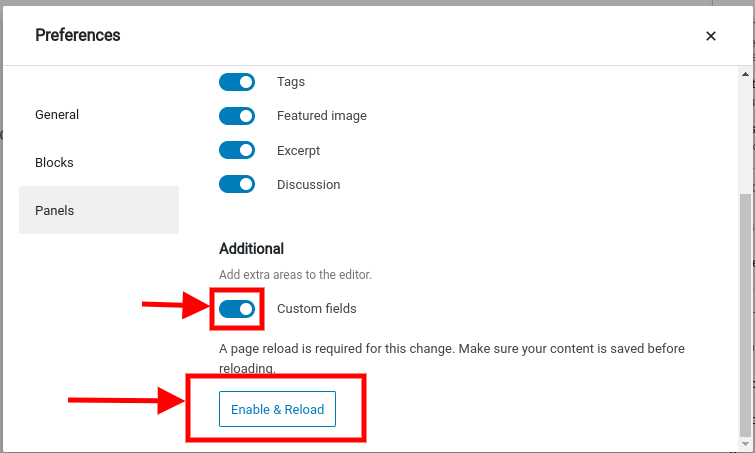
Sau khi nhấp vào nút đó, trang sẽ tải lại, hiển thị một màn hình mới với các tùy chọn trường tùy chỉnh được bật.
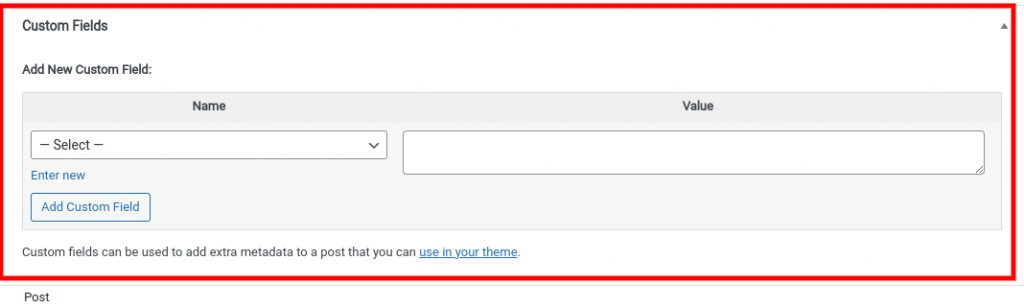
Từ đây, bạn có thể nhập dữ liệu trường tùy chỉnh của mình bằng cách sử dụng các cặp khóa / giá trị.
Thêm Trường tùy chỉnh bằng plugin Trường tùy chỉnh nâng cao và Elementor Pro
Trường tùy chỉnh nâng cao là một trong những plugin trường tùy chỉnh được sử dụng rộng rãi nhất cho WordPress. Có một phiên bản miễn phí và trả phí có sẵn cho plugin này. Phiên bản trả phí cung cấp nhiều tính năng và linh hoạt hơn. Nhưng trong hướng dẫn này, chúng tôi sẽ hướng dẫn bạn cách sử dụng phiên bản miễn phí.
Điều quan trọng cần lưu ý là plugin Elementor miễn phí không cung cấp cho bạn tùy chọn để thêm các trường tùy chỉnh. Tùy chọn này chỉ đi kèm với Elementor Pro.
Để bắt đầu, hãy chuyển đến plugin và tìm kiếm các trường tùy chỉnh Nâng cao, cài đặt plugin và kích hoạt. Sau khi kích hoạt, hãy chuyển đến bảng điều khiển WordPress và ở phía bên trái nơi bạn có menu trên bảng điều khiển, nhấp vào Các trường tùy chỉnh sau đó nhấp vào Thêm mới hoặc bạn cũng có thể nhấp vào Thêm mới như ở trên cùng của cửa sổ.
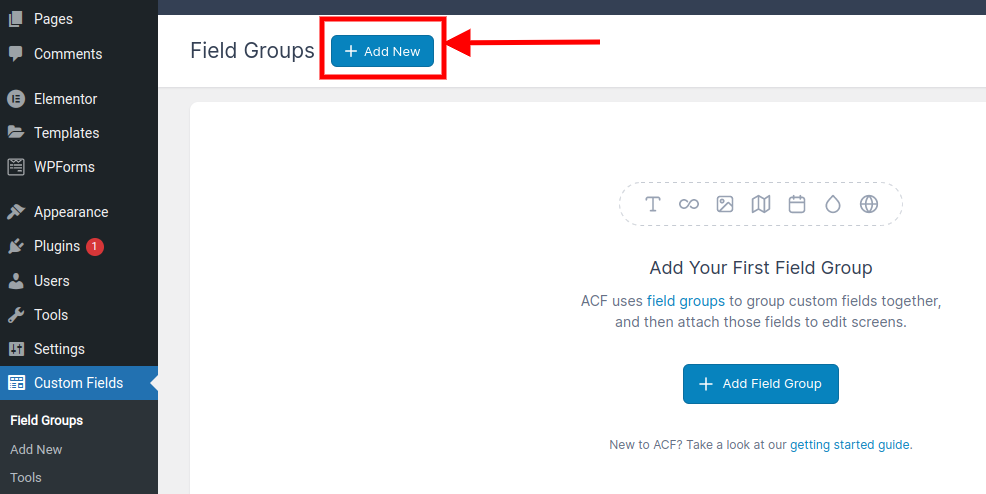
Sau khi nhấp vào nút thêm mới, biểu mẫu trường sẽ mở ra và bạn cần đặt tên của trường tùy chỉnh, sau đó nhấp vào Thêm trường. Sau khi nhấp vào nút thêm trường, biểu mẫu trường sẽ mở ra và bạn cần thêm dữ liệu trường tùy chỉnh. Thêm tất cả các tham số trong biểu mẫu và sau đó nhấp vào nút thêm trường một lần nữa.
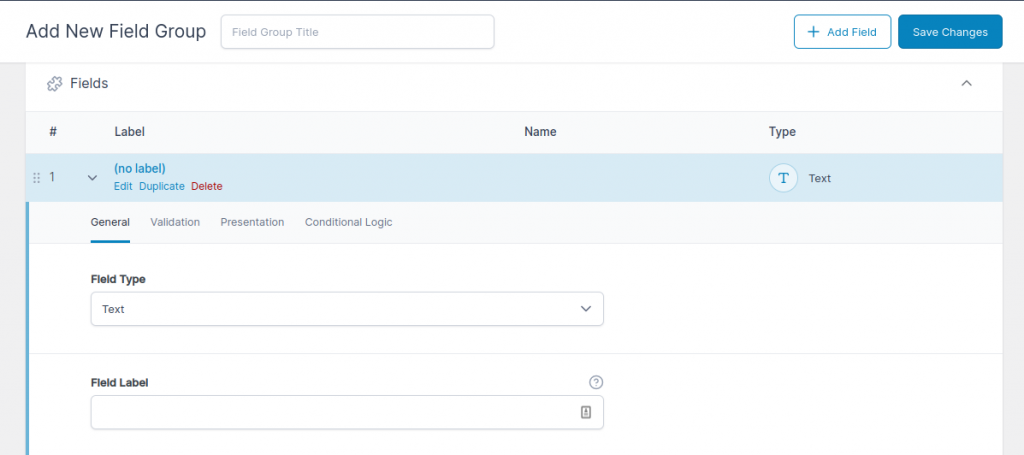
Các trường tùy chỉnh bổ sung có thể được thêm vào khi bạn nhấp vào nút thêm trường. Sau khi thêm thông tin trường tùy chỉnh, hãy chuyển sang phần vị trí nơi bạn có thể chọn nơi hiển thị trường.
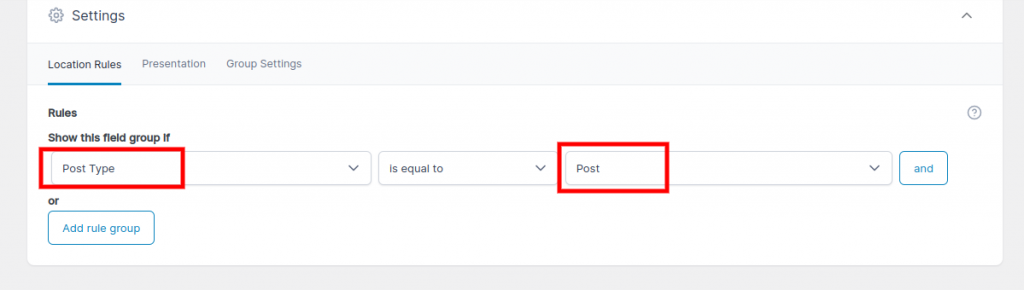
Chuyển đến phần cài đặt để đặt kiểu, vị trí, vị trí và những thứ khác được đặt cho trường tùy chỉnh của bạn.
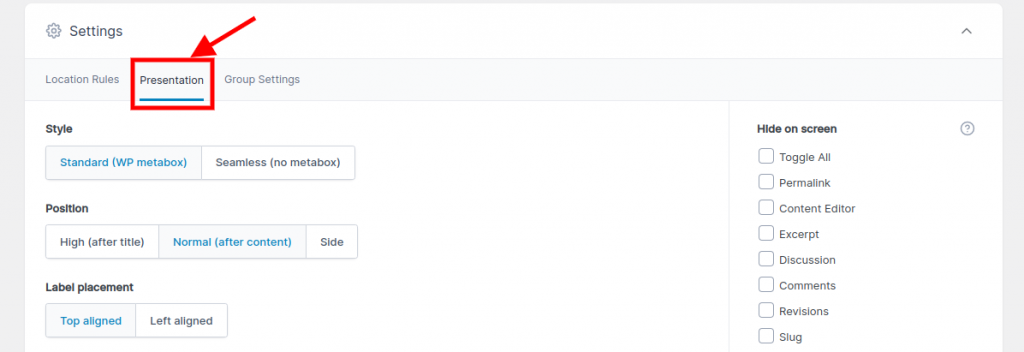
Thêm các trường tùy chỉnh trong Elementor Pro
Thực hiện theo các quy trình ở trên, loại trường tùy chỉnh của bạn được tạo, bây giờ bạn cần thêm trường tùy chỉnh trên trang của mình. Bạn cần cài đặt Elementor pro để thêm trường tùy chỉnh.
Mở một trang bằng trình chỉnh sửa Elementor và tạo một phần và thêm một tiện ích con mới. Trong tab nội dung, nhấp vào biểu tượng động và chọn Trường Tùy chỉnh Nâng cao.

Sự kết luận:
Thực hiện theo thứ tự toàn bộ quy trình, bạn sẽ có thể thêm các trường tùy chỉnh trên cả WordPress và Elementor Pro.




